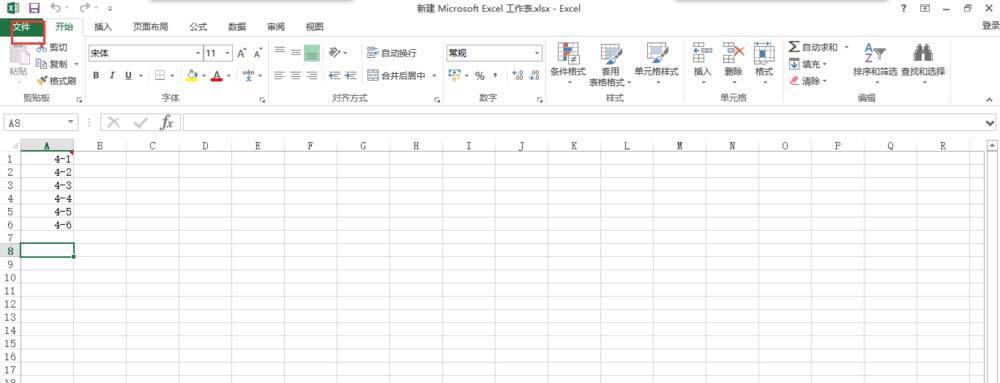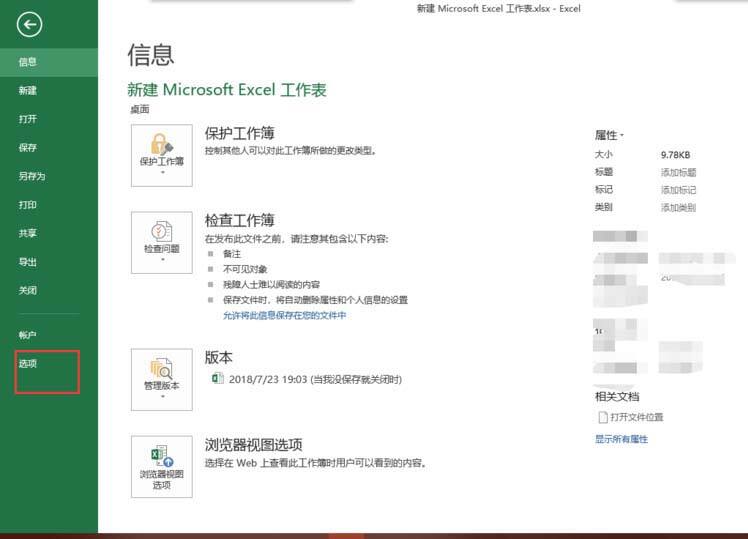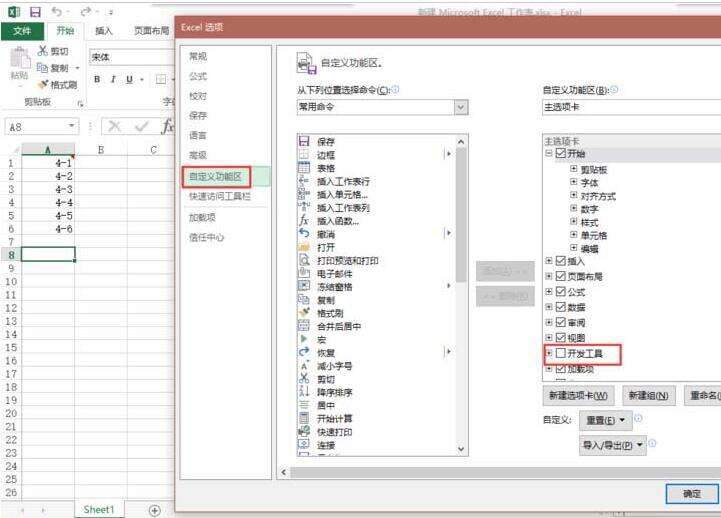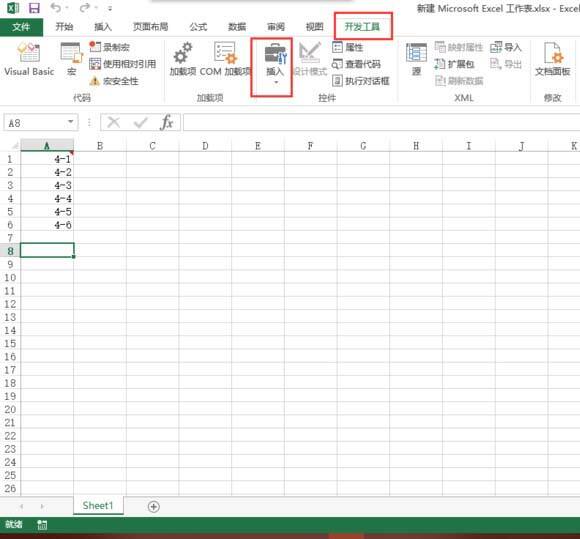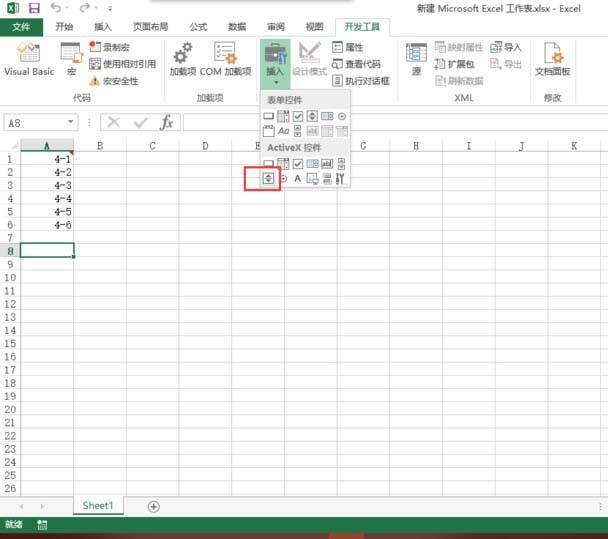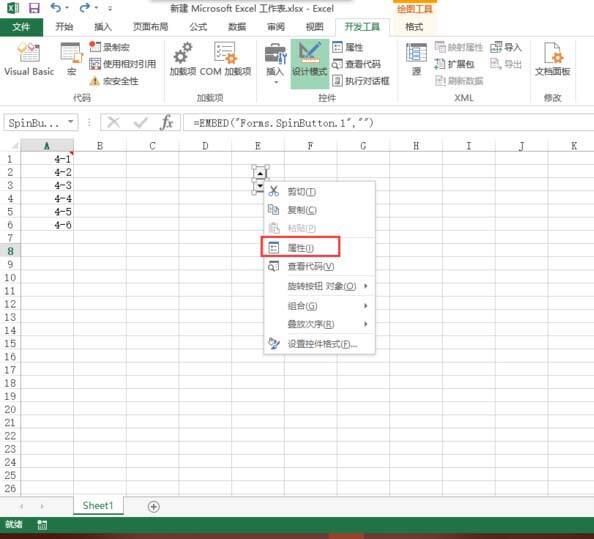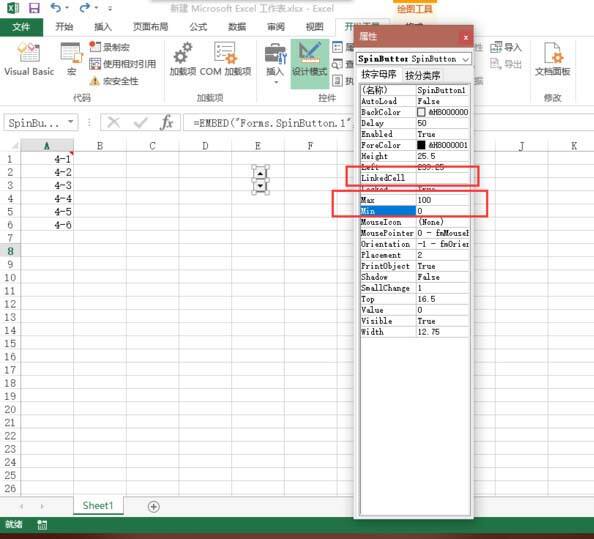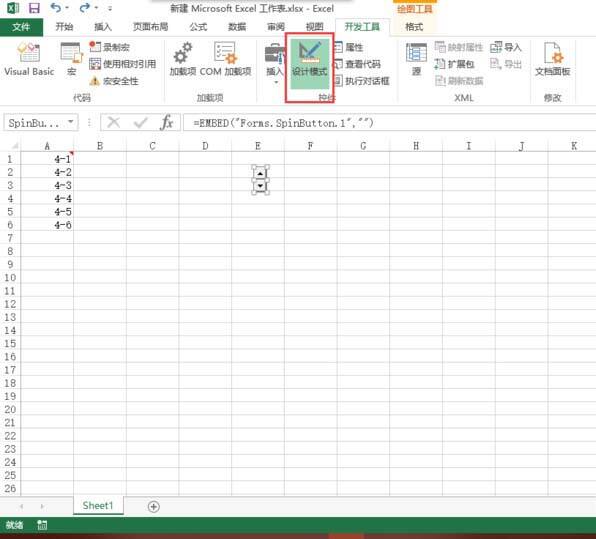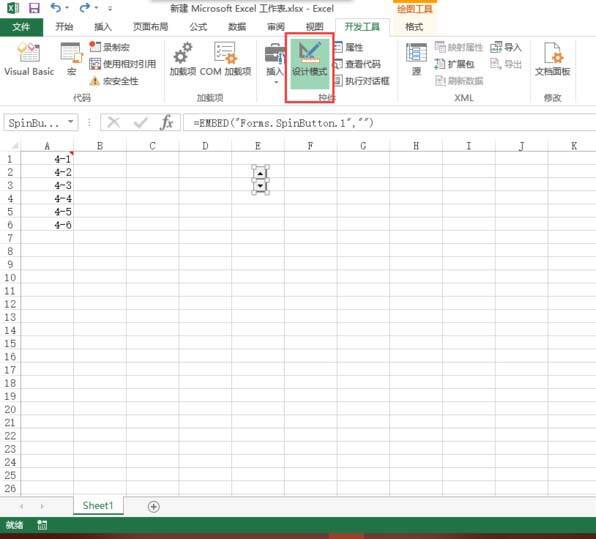Excel制作时间控制按钮的图文方法
办公教程导读
收集整理了【Excel制作时间控制按钮的图文方法】办公软件教程,小编现在分享给大家,供广大互联网技能从业者学习和参考。文章包含340字,纯文字阅读大概需要1分钟。
办公教程内容图文
1、开始制作之前,先要打开开发工具,让工具栏中能找到它。点击左上角的文件。
2、在文件中,可以看到左边有很多选项,把鼠标移动到最下面,点击下面的选项。
3、进入到选项中,点击左边的自定义功能区,将右边的开发工具勾选上。
4、接下来是说制作时间控制的重点了,点击开发工具,选择插入。
5、在插入中,点击最左下角的数值调节钮。
6、对按钮稍作调整,选中点击鼠标右键,选择属性。
7、在属性中,将最大值设置为10万,将最小值设为0,在链接单元格中输入你时间的所在单元格。
8、最后点击开发工具下面的设计模式结束设计,然后在刚才链接的单元格中输入一个时间,然后就能通过按钮来控制了。
上文就讲解了Excel制作时间控制按钮的图文操作过程,希望有需要的朋友都来学习哦。
办公教程总结
以上是为您收集整理的【Excel制作时间控制按钮的图文方法】办公软件教程的全部内容,希望文章能够帮你了解办公软件教程Excel制作时间控制按钮的图文方法。
如果觉得办公软件教程内容还不错,欢迎将网站推荐给好友。